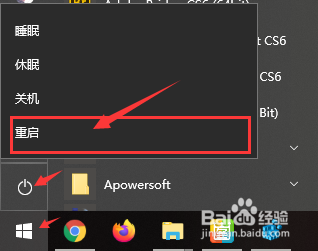以下是“如何关闭SysMain服务优化系统和程序运行速度”的经验教程

工具/原料
Windows10系统
1.打开运行
1、方法1:在电脑桌面中,鼠标右键左下角的开始,在弹出的列表中选择运行选项,打开运行。
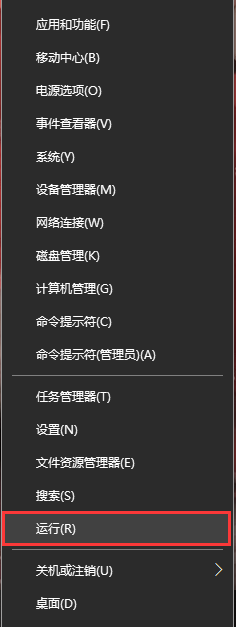
2、方法2:在键盘中一同按下快捷键“WIN + R”,打开运行。
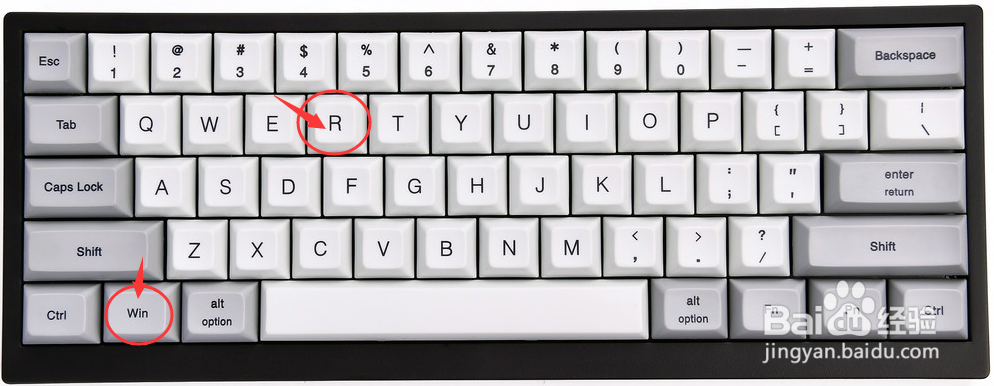
2.禁用SysMain服务
1、打开运行后,在运行搜索框输入“services.msc”,点击下方的确定按钮,打开服务。
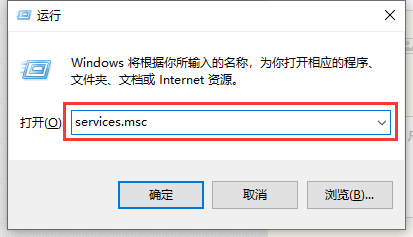
2、在“服务”中,找到“SYSMain”服务,选中并鼠标右键单击,在展开的列表中选择“属性”选项。
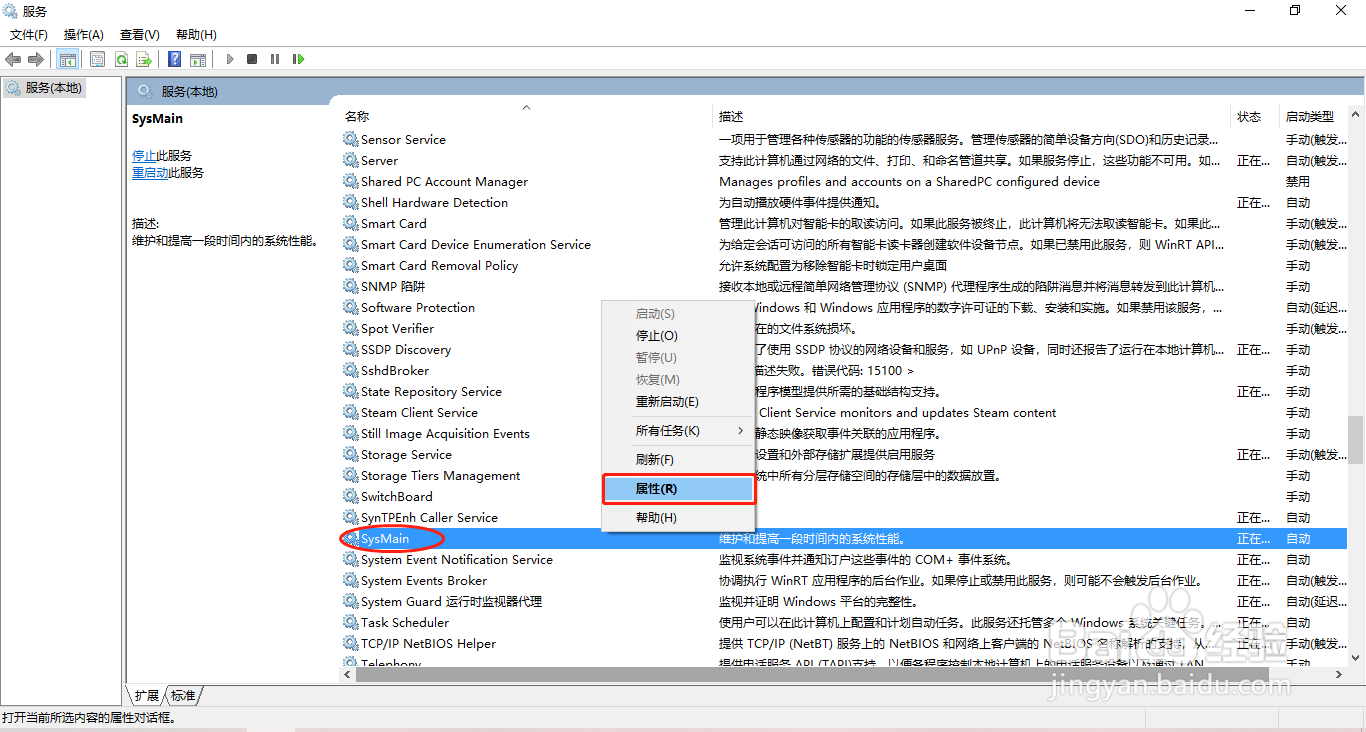
3、在“SYSMain 的属性”的对话框中,设置启动类型为“禁用”选项。
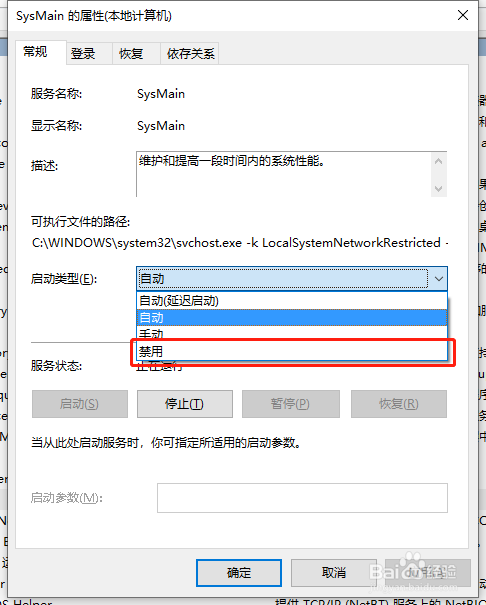
4、返回到“S孢亨槐溲YSMain 的属性”的对话框,点击“停止”按钮来停止运行该服务,再点击下方的“确定”按钮即可。
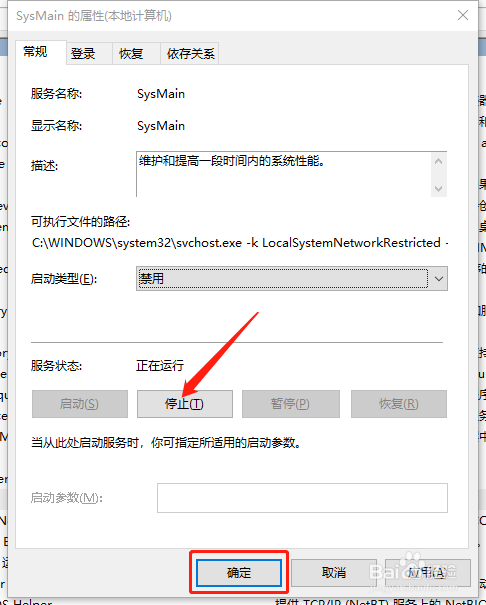
3.重启电脑设备
1、为保证修改的设置可以生效,返回电脑桌面中,鼠标左键点击左下角的“Win开始”,在弹出的列表中选择“电源标志 - 重启”选项。